ビフォーウィンドウを使う方法もあるのですが、今回はシンプルに、作成中のプランのプレゼンボードに他の物件で作ったプレゼンボードの画像を配置する方法をご紹介します。
前提として、持ってきたい画像のある物件でプレゼンボード用の画像を生成している事が条件になります。
1.プレゼンボードの作成画面で「画像」のアイコンをクリックします。
2.「画像」ウィンドウの右上にある「画像フォルダ」をクリックします。
3.フォルダ参照画面が出るので、任意のフォルダを指定し、ファイルを選択します。
「物件データ」→「0000000X(Xは任意の数字)」→「prs-image」というフォルダがプレゼンボードの画像が入っているフォルダです。また、頭に@がついているファイルは、サムネイル用の縮小画像なので@がついていない物を選択して下さい。
ここで、他の物件のフォルダがわからない!という方に物件のフォルダ名を確認する方法です。
まず物件の一覧画面を開きます。その中に「ディレクトリー」という列があります。そこがその物件のフォルダ名なので、そこを参考に画像を開いて下さい。
4.読み込んだ画像を任意の場所に配置します。
以上の操作で、他の物件で作ったプレゼンボード画像を、配置する事が出来ます。
次回は設計図書の画面で、他の物件の図面を持ってくる方法をご紹介します。
----------------------------------------------------------------------------------------------------------------------------
木建市場では、ウォークインホームのスキルアップスクールを、毎月・東京と大阪で開催しています。
「会社に新人が入ったので覚えて欲しい」「ウォークインホームを触ったことがない」「単発で参加したい」「希望の就職先で使っているので個人的に習得したい」という方も大歓迎です。
■スクールの様子はこちら→ http://d.hatena.ne.jp/mokken/
■日程カレンダーはこちら→ http://www.mokken.com/cgi-bin/calender/calender.cgi
■スクールお申込みフォームはこちら→ http://walk-in-home.net/beginner.html
※お電話、直接のメールでのお申込みも可能です。不明な点はお気軽に、お問合せ下さい。042-208-3250「ウォークインホーム講習の件で」とお伝え下さい。
■ また「入門講習」「設計図書講習」「個別訪問講習」などの内容も、ご希望に応じて開催可能です。
【講習会に関するお問い合わせ】
株式会社木建市場(TEL:042-208-3250/E-mail:info@mokken.com)まで
お気軽にご連絡ください。

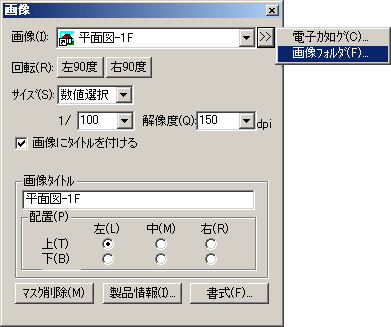

0 件のコメント:
コメントを投稿